近日,北京语言大学高级翻译学院的韩林涛老师利用 AI 大模型和腾讯云的产品文档《云点播开发指南》成功开发出了一种非常实用的交互式英语口语学习工具。
通过这个工具,学生们不仅可以一边看视频,一边练口语,还能通过 AI 评测实时了解练习成绩。更厉害的是,所有的口语练习素材都是依靠 AI 大模型从视频中自动提取的。
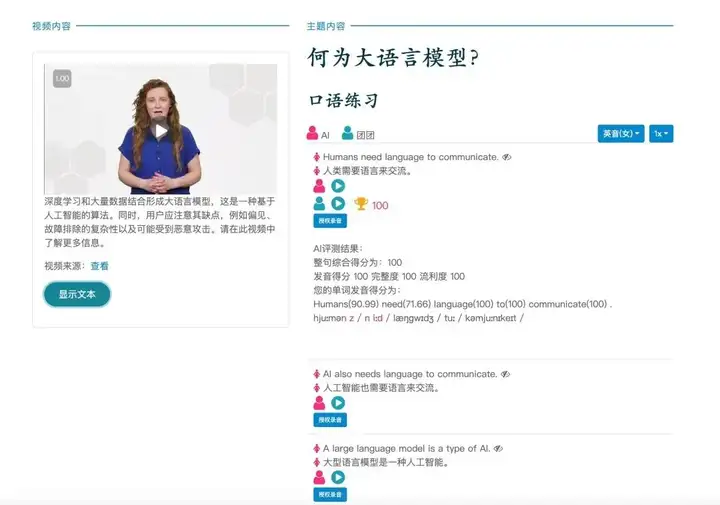
听上去很高深吧? 但韩林涛老师坦言,自己其实是实打实的“英语专业出身”,最多只能算个“半路出家的伪程序员”!
“这种级别的伪程序员,也高出普通人十万八千里吧?!”
“又是一个喜欢钻研、不断突破自己的人间偶像!”
你是不是也正在这样腹诽呢?
或许这些都对,但绝对没你想的那么遥不可及。
Stack Overflow 的最新调查显示,现在学习编程的人里有将近一半没有接受过高等教育,只有高中或以下文化水平。不管是专业程序员还是尚在学习阶段的新手,都喜欢使用 AI 辅助编程。他们认为,AI 可以大大提高他们的工作效率和学习效率。
去年年底写 2023 年年终总结 时,我决定尝试使用 AI 大模型来提高工作效率。半年多过去了,我发现我用 AI 大模型做得最多的事情也是编程。
除了提高编程速度之外,AI 大模型还让我做到了很多我以前不敢做、做不了的事情。赋能,这或许就是 AI 大模型让我们欲罢不能的根本原因吧!
借着这个话头,我也来一次现身说法:
AI 辅助编程,其实一点也不难。只要你会说话,把你的需要或者你的问题告诉 AI 大模型,不需要多么深厚的编程基础,不需要懂什么提示工程,你就能做很多事情。
接下来,我会介绍几个真实的、高频出现的应用场景。在这些场景里,你只要让 AI 大模型帮忙写写使用说明、解释一下代码、修改一下现有的代码或者编写一小段代码,就能发现很多小而美的工具,告别很多枯燥的工作,甚至还能写出自己的小应用呢!
我常用的 AI 大模型是通义千问,主要是考虑它允许的提示词长度最大,可以上传文件,免费的语音转文字,功能齐全。
但我并不是它的宣传大使,你可以根据自己的喜好选择合适的 AI 大模型。我相信,它们都能做好本文提到的这些事情。
发掘长尾工具
BrightTALK 是一个国外很流行的在线研讨会 (Webinars) 平台,很多企业界的资深专业人员在那里进行专业演讲或举行专业访谈。
我经常去 BrightTALK 听一些技术传播类的专业分享。所有的演讲和访谈使用的语言都是英语,没有字幕。
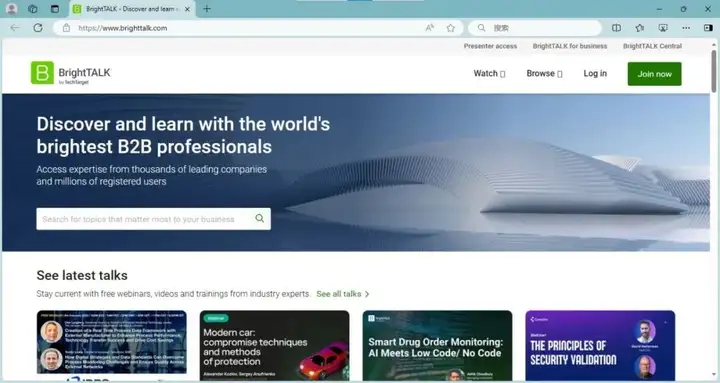
如果演讲嘉宾或访谈对象的母语是英语,他们的语速会比较快,表达方式也相当灵活,经常一从到底(一段话里只有一个句子,这个句子里连着用了七八个从句甚至更多)。如果演讲嘉宾或访谈对象也像我们一样,将英语作为第二语言,他们的语速稍微慢一些,但口音会有些重。
总之,我说了这么多就是想表达一个意思,“我听不懂,不是因为我英语不好”。而是,他们太不会“说话”了。还有,为什么就没有个字幕?
所以,我打算把视频下载下来,用通义千问转成文本。我只搜到了 GitHub 上的一个小工具好像可以用来下载 BrightTALK 视频。这个小工具叫 BrightTalk 视频下载器,只有两颗星 (Star),基本处于无人问津的状态。
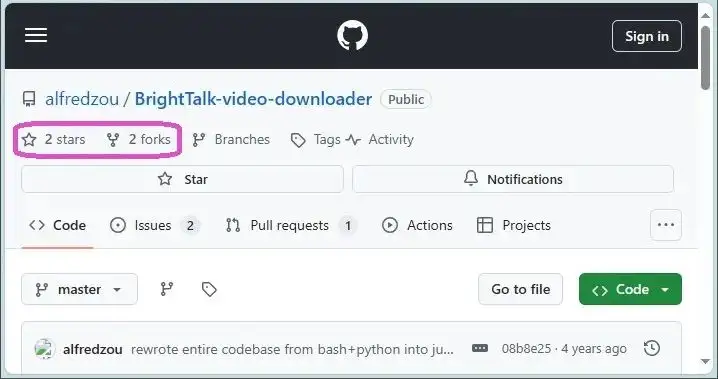
要在以前,我看到这种无人问津的代码库就会扭头就走。主要是因为,这类代码库要么没有使用说明,要么使用说明写得很粗糙,我这三脚猫的水平根本就不会安装。
这次,我决定试一试。如果安装不顺利,就找通义千问帮帮忙。
我按照 Readme 中的安装说明做完了所有的步骤,但一运行就报错。果然不出所料啊!
于是,我把这个事情的概要、BrightTalk 视频下载器的存储库地址和运行时的报错一起发给了通义千问。
在它的指导下,我又安装了两个 Python 软件包(图形用户界面软件包 PySimpleGUI 和 FFmpeg 功能调用软件包 ffmpeg-python),BrightTalk 视频下载器才能正常运行了。
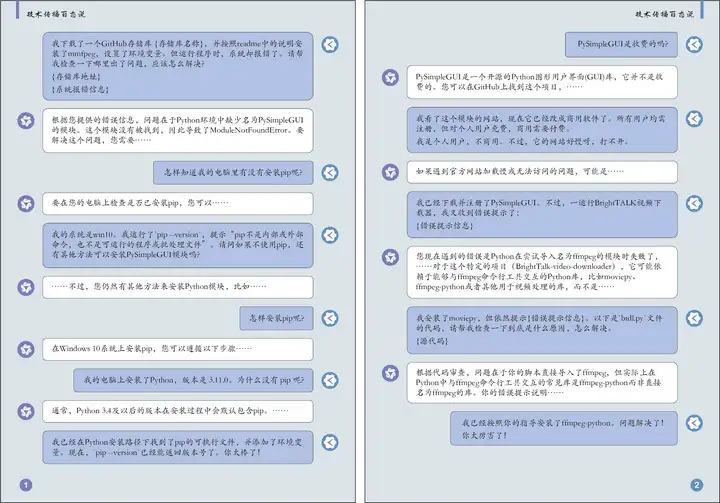
和通义千问交流时,我的提示词一点也不讲究,甚至还有点二,就像在向一个朋友求助一样。但就算这样,咱把事儿给办了!
GitHub 上的存储库浩如烟海,像 BrightTalk 视频下载器这样用户少、文档不完善的小应用还有很多很多。如果你也去发掘一下,我相信你也会遇见独一无二的惊喜!
批量处理文件
作为一个公众号号主,我每年都要从微信公众平台下载很多数据进行统计分析,比如用户增长数据、流量和渠道分布数据等。
由于平台只允许单次下载最多 90 天的数据(大约 3 个月),我需要下载 6 次才能获得一年的数据。也就是说,每年每项数据都需要下载至少 6 张 Excel 表。
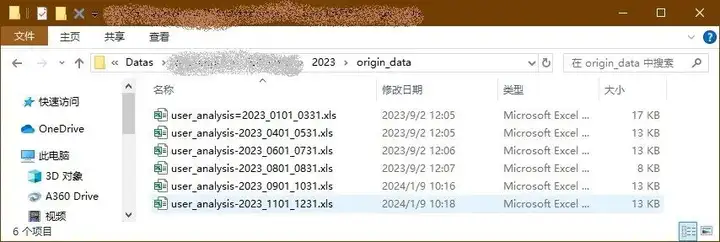
这些 Excel 表往往不能直接使用,得先进行一些处理。比如,有些 Excel 表中都是文本型数据,需要全部转换为数字格式才能做进一步的统计;有些 Excel 表的第一行是标题行,不便于多表合并。
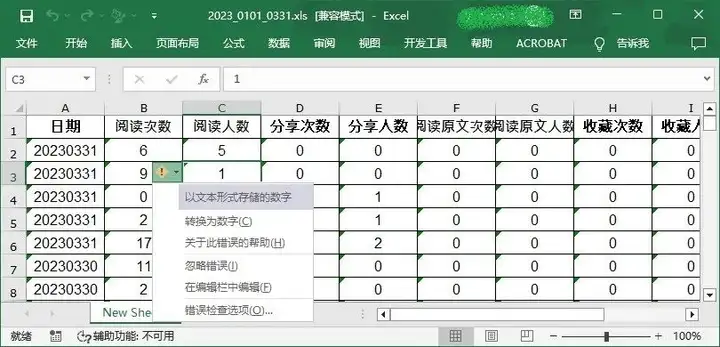
如果只统计一年的数据,这些繁琐又细致的工作还可以用咱强大的意志力忍一忍。但如果是四、五年甚至更久呢? 如果同时运营多个公众号呢? 先不说别的,上百张工作表堆在面前,咱还能保证得了不出错吗?
技术的进步都是靠懒惰推动的。为了未来每一年的年末能轻松一点,我觉得应该数据库来管理这些数据。我选择的数据库是微软办公软件中的 Access。
要将这些数据导入 Access 数据库,我同样躲不过一些苦差事:
- 将所有的用户增长数据工作表从 .xsl 格式转换成 .xslx 格式。这些 Excel 表在打开时有错误提示,转换之后才能成功导入 Access 数据库。
- 如果 Excel 表中有标题行,删除标题行。
- 如果 Excel 表中有文本型数据,全部转换为数字格式。
- 将整理过的所有 Excel 表一张张地导入 Access 数据库中。
不过,微软的办公软件是可以使用 VBA 执行批量处理任务的。微软办公软件已经诞生了 30 多年了,我刚说的那些苦差事应该早就有“懒人”写出标准答案了。果不其然,我真从网上搜到了这么两段 VBA 代码。
第一段代码可以将 .xsl 格式的 Excel 文件批量转换为 .xslx 格式。
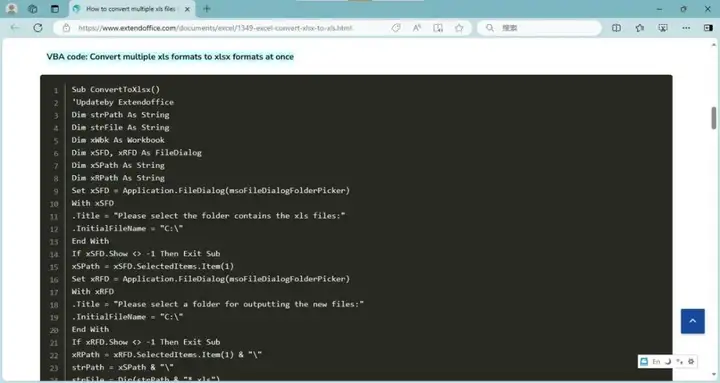
第二段代码可以将 Excel 表批量导入 Access 数据库。
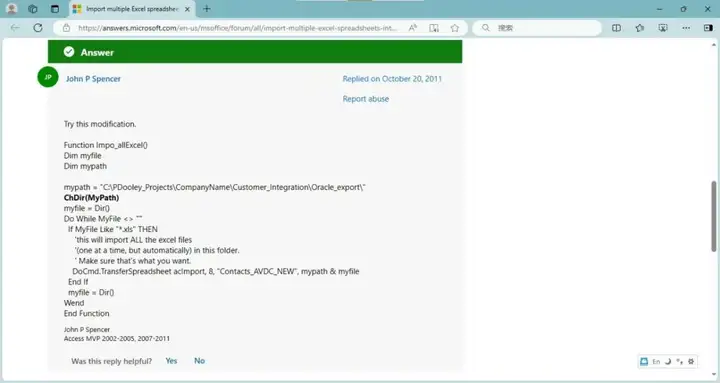
要在以前,我不知要花多少时间和精力才能将这两段代码改成我能用的样子呢!因为我一点也没学过 VBA,一切都得从零基础教程开始。
这一次,我先让文心一言帮我逐行解释代码,以搞清楚代码的大致结构。然后,我告诉它需要修改或增加的功能,它就能帮我修改代码了。
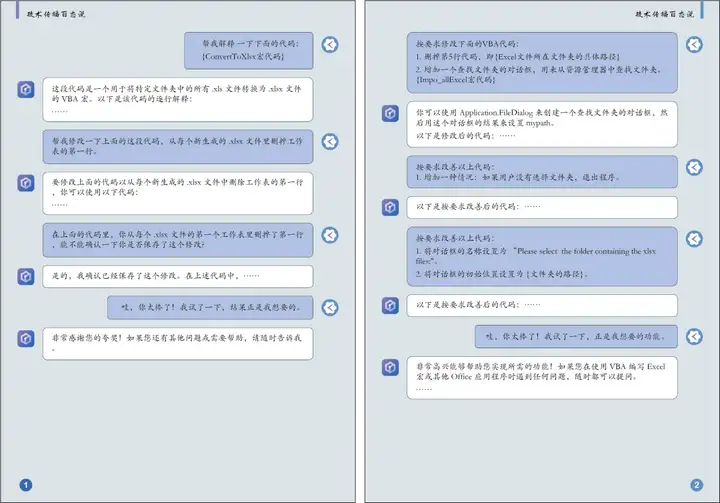
这是我去年年底为了统计公众号的数据而修改的代码,图中展示的只是其中的一部分。当时,我还在用着文心一言呢!
有时候,AI 大模型修改出来的代码运行不了,或者输出结果不符合预期,我也会自己动手调试、排查错误。
一般而言,AI 大模型写出的代码结构、用到的对象和方法等还是很靠谱的。我只要有针对性地去详细了解一下它们,就可以给出越来越准确的修改要求,AI 大模型的表现就会越来越好。
或许,今年年底我还会借助 AI 大模型进一步完善这些代码,使它们越来越好用。如果你也去尝试一下,我相信你也会效率翻倍,告别很多枯燥和乏味!
开发小插件
今年年初,我在 GitHub 上创建了一个技术写作资源库 Awesome Technical Writing Learning。资源库的核心文件只有一个:Readme。
Readme 里有一个技术写作资源列表,列表里都是精心挑选出来的免费学习资源和软件工具。
编写列表时,我用到了 GitHub 网站特有的 Markdown 扩展语法 Alerts。Alerts 语法提供了 5 种警示标识,可以在 GitHub 网站的任何沟通场景中使用,比如 Readme、问题说明 (Issues) 或拉取请求说明 (Pull Requests) 等。
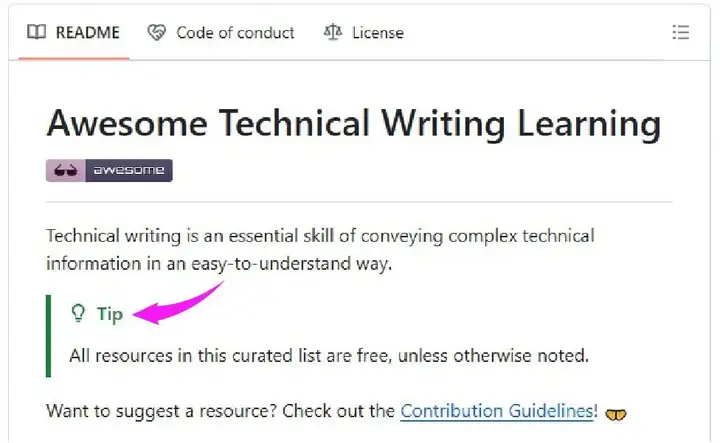
然而,其他软件和平台并不支持 Alerts 语法,包括 GitHub 主页默认使用的静态网站生成工具 Jekyll。当我基于资源库的 Readme 生成 GitHub 主页时,Tip 图标和所有格式都不见了,取而代之的是 Markdown 源码 [!TIP]……
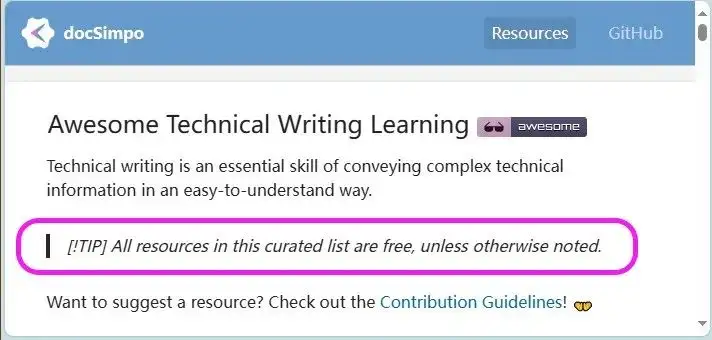
我倒是找到一个可以模仿 GitHub Alerts 的小插件,叫做 Jekyll Alerts 插件。但是,该插件只是模仿 GitHub Alerts 的外观(CSS 样式表),输入警示信息时使用的语法却是完全不一样的。
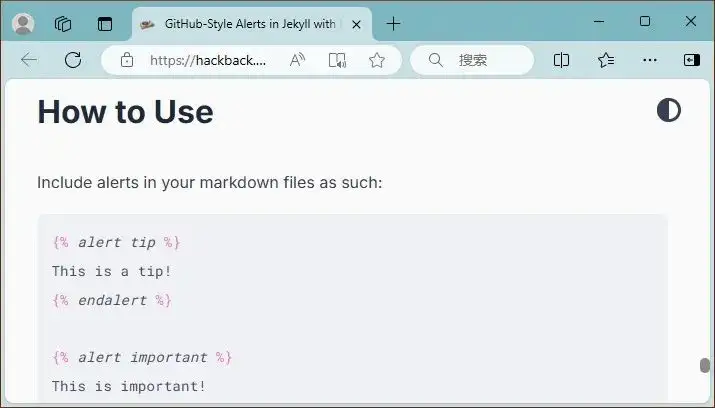
为了让资源库的 Readme 保持简洁,我只好自己写个小插件来正确显示 GitHub 主页里的警示信息了。
我先让通义千问解释了一下 Jekyll Alerts 插件的源代码,以搞清楚这个插件的制作原理。然后,我就让通义千问帮忙写了一段 jQuery 代码来实现类似的功能。
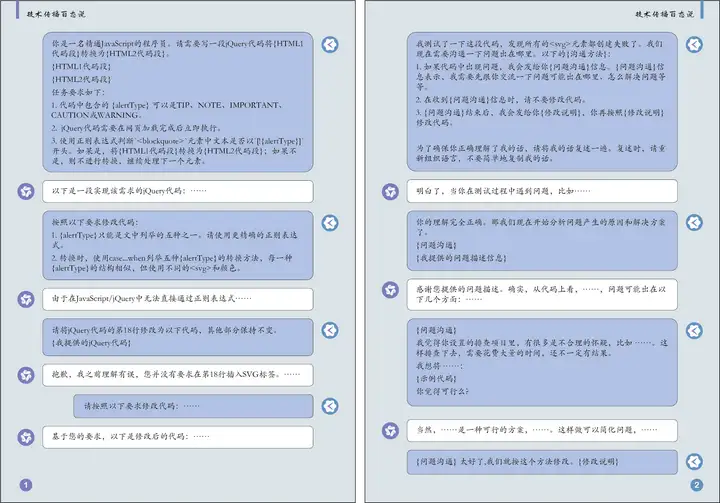
相对于解释代码、写使用说明和修改代码,让 AI 大模型从零开始编写程序确实会复杂一些。不管是布置任务还是沟通问题,我使用的提示词都比较长。除此之外,我还得时不时地亲自修改代码、简化问题以及选择解决方法。
不管过程多曲折,总好过自己从零开始写。完成之后,还会收获满满的成就感。如果你也去尝试一下,我相信你也会硕果累累!
如果你想了解更多细节,可以查看完整的对话记录。
访问 GitHub 存储库 Awesome Technical Writing Learning 及 GitHub 主页,可以查看插件的最终效果。
总结
有了 AI 大模型,学习编程的难度已经大大降低了。即使是零基础的小白,也可以在 AI 大模型的帮助或指导下做到一些看似遥不可及的事情。
除了文中提到的,我还会借助 AI 大模型编写 PowerShell 脚本、创建 GitHub Actions 工作流、编写 ActionScript 动画脚本以及技术文档相关的样式表或转换程序等。
如果我成功勾起了你的兴趣,赶紧去动手试一下吧!